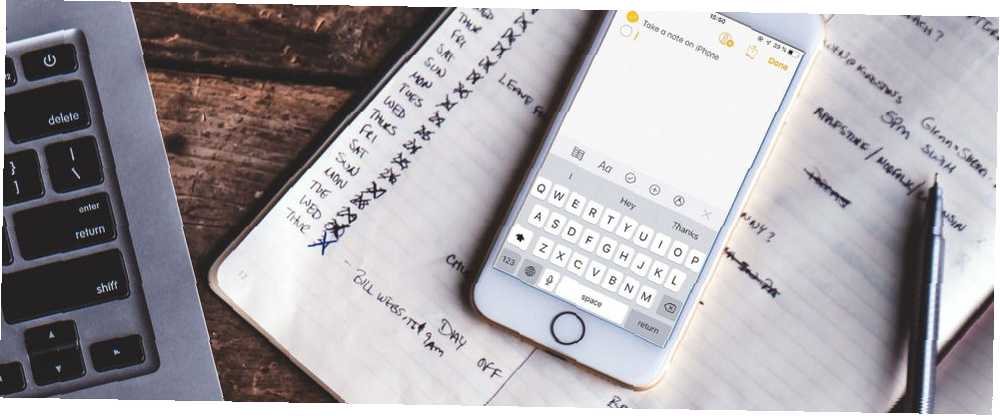
Joseph Goodman
0
3072
371
Na površini, može se činiti da niska razina prilagodbe iOS-a vodi nedostatku alata za brzo izvršavanje zadataka. Iako zatvoreno okruženje iOS-a ne pruža toliko slobode kao što to čini Android, postoji više načina za interakciju s vašim iPhoneom nego samo korištenje početnog zaslona.
Sada je Control Center prilagodljiv i možete pristupiti mnoštvu widgeta izravno s zaključanog zaslona. Uz Siri prečace, iOS 12 je podigao automatizaciju na potpuno novu razinu.
Sve to kombinirano znači da postoji više načina na koje možete brzo stvoriti bilješku prije nego što vam ideja pobjegne iz uma. Pogledajte najbolje opcije na našem popisu u nastavku.
1. Koristite Instant bilješke odasvud
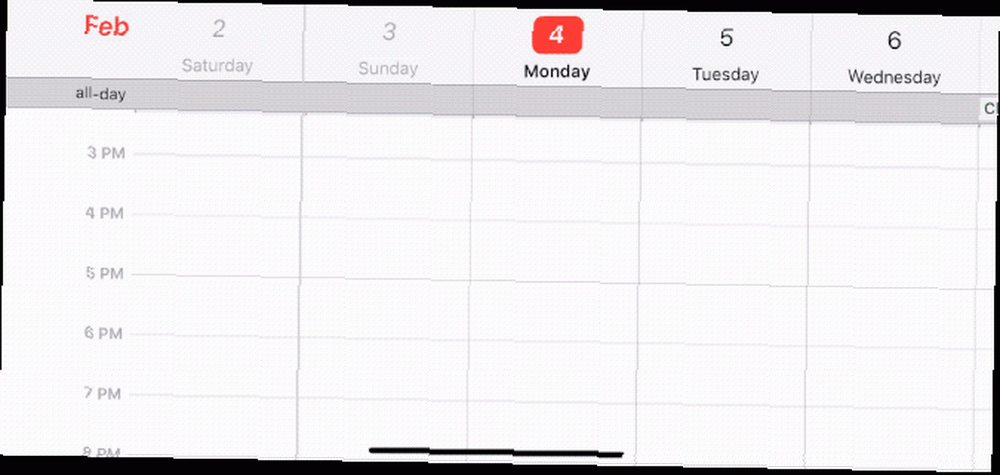
Instant Notes je nevjerojatno korisna značajka Apple Notes-a koja je skrivena nekoliko slojeva duboko 10 Skrivenih Apple Notes-ovih značajki koje biste trebali znati o 10 Skrivenih Apple-ovih značajki koje biste trebali znati o Mislite li da znate Apple Notes? Ovi trikovi pomoći će vam da napunite bilješke bilježnicama na vašem iPhoneu, iPadu ili Macu. u aplikaciji Postavke.
Kada je omogućeno, vidjet ćete novu Bilješke gumb u upravljačkom centru. Dodirnite je i aplikacija Notes će se odmah otvoriti. Prema zadanim postavkama, svaki put otvara novu praznu bilješku, ali možete je postaviti i da otvori određenu bilješku. Budući da je Control Center dostupan svugdje u iOS-u, sada možete stvoriti novu bilješku samo jednim prstom i dodirom.
Evo kako to postaviti:
Korak 1: Otvori postavke aplikaciju na vašem iPhoneu i idite na Kontrolni centar opcija.
Korak 2: Odaberi Prilagodite kontrole. Na popisu pronađite Bilješke kontrolu i dodirnite zeleno Plus gumb pokraj njega.
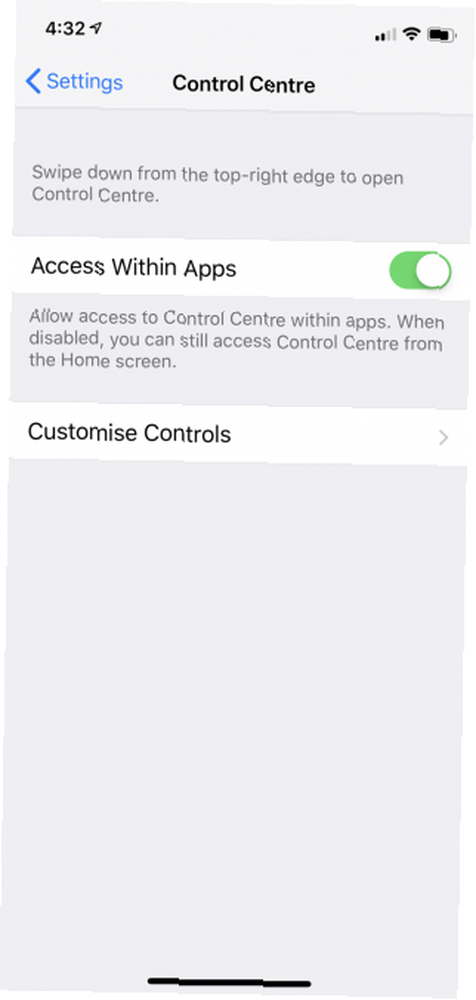
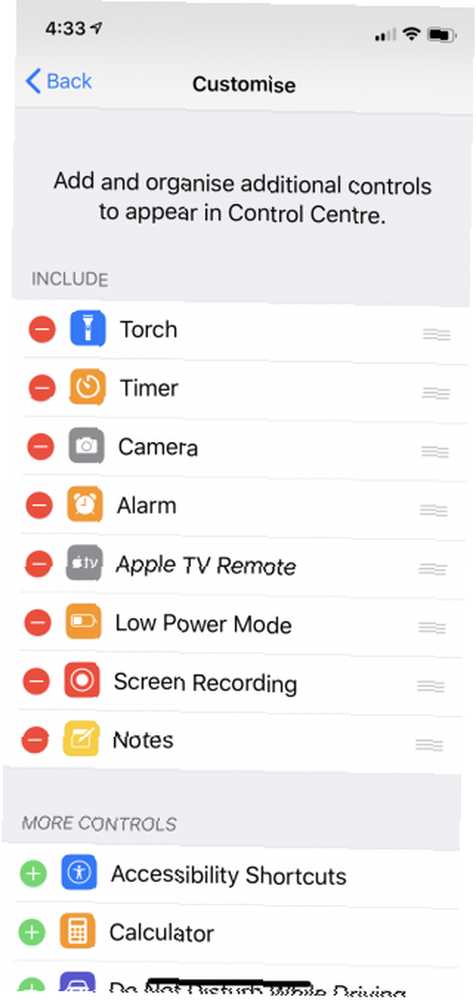
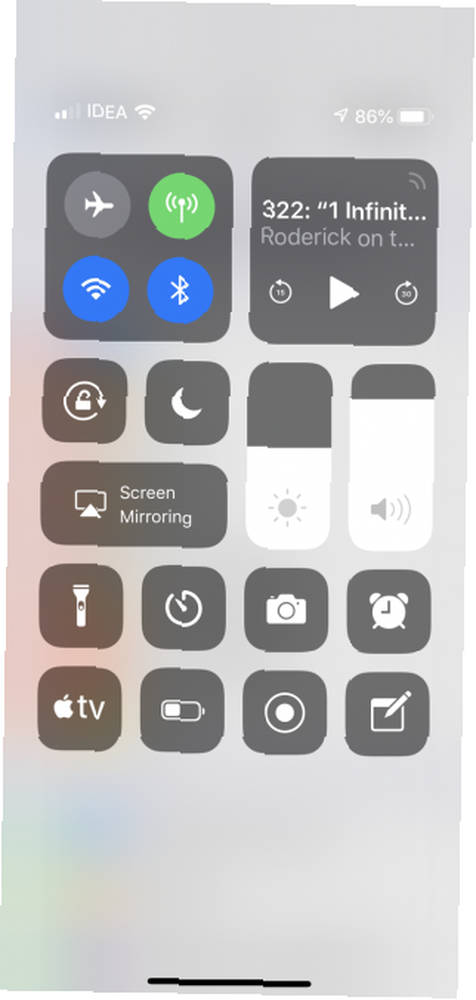
3. korak: The Bilješke unos će se sada prikazati na popisu omogućenih kontrola i u Control Centeru. Ako želite, možete preurediti kontrole.
4. korak: Sada možete konfigurirati ponašanje gumba Notes. U aplikaciji Postavke pomaknite se prema dolje i pronađite Bilješke opcija.
5. korak: Zatim prijeđite prstom prema dolje i dodirnite Pristupanje bilješkama s zaključanog zaslona dugme.
Korak 6: Ovdje ćete vidjeti nekoliko opcija. Ako želite da se prazna bilješka pojavljuje svaki put, odaberite Uvijek stvorite novu bilješku opcija.
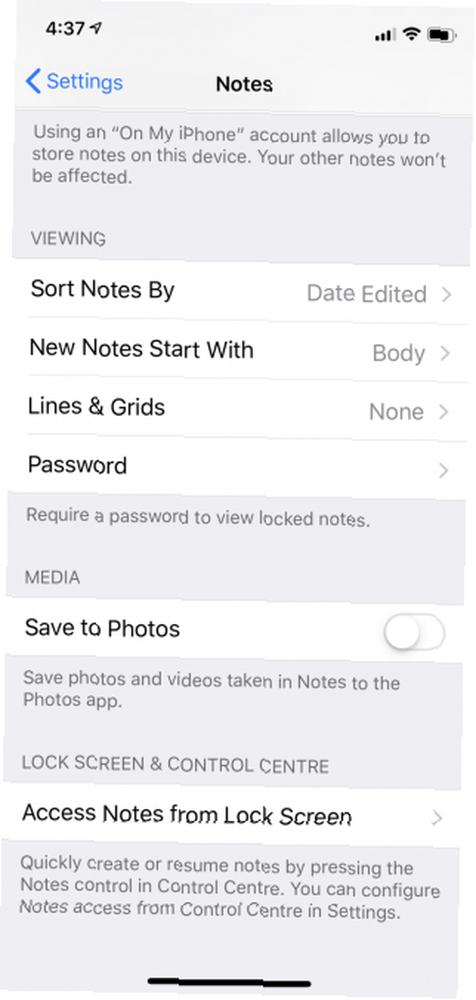
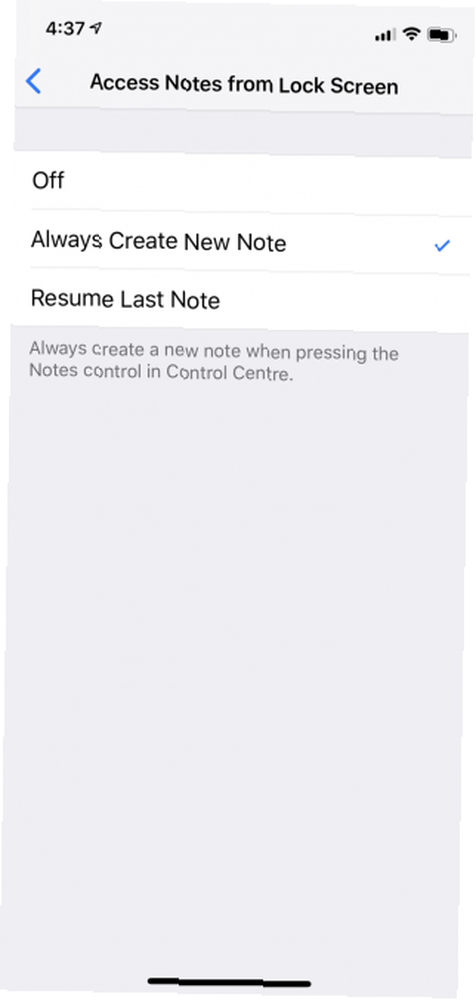
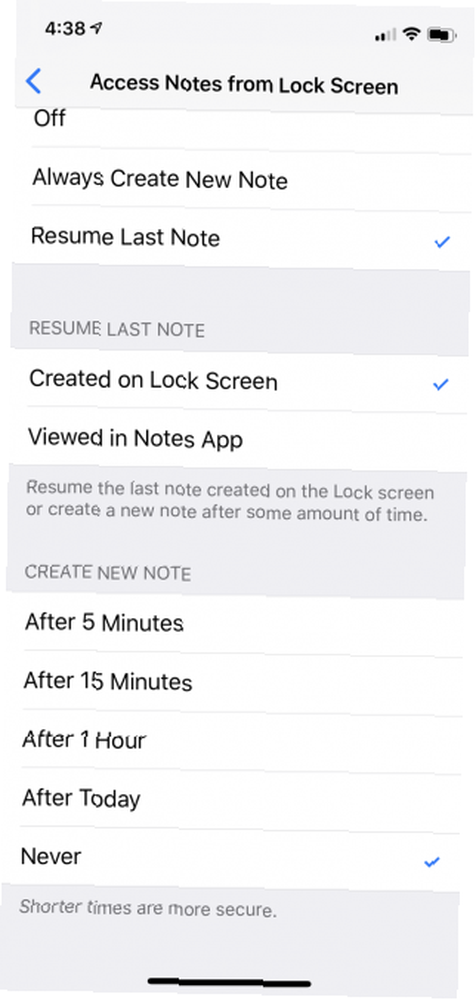
Korak 7: Ako želite vidjeti istu bilješku svaki put (možda ako čuvate tekući popis stavki koje ne želite zaboraviti), odaberite Nastavi zadnju bilješku opcija. Ovo će otkriti dodatne mogućnosti u nastavku.
8. korak: Možete nastaviti nastaviti zadnju bilješku stvorenu iz Control Center-a ili onu prikazanu u aplikaciji Notes. Također možete stvoriti novu bilješku nakon određenog vremena (nekoliko minuta, sat ili dan).
Te su opcije bespotrebno složene. Predlažemo da je postavite tako da svaki put izradite novu bilješku. Ako želite da se pojavi ista bilješka, odaberite je Napravljeno na zaključanom zaslonu. A da biste izbjegli zabune, odaberite Nikada od Stvori novu bilješku opcija.
Sada imate mogućnost jednim dodirom za bilježenje, bez obzira gdje se nalazite na svom iPhoneu!
2. Skice 5
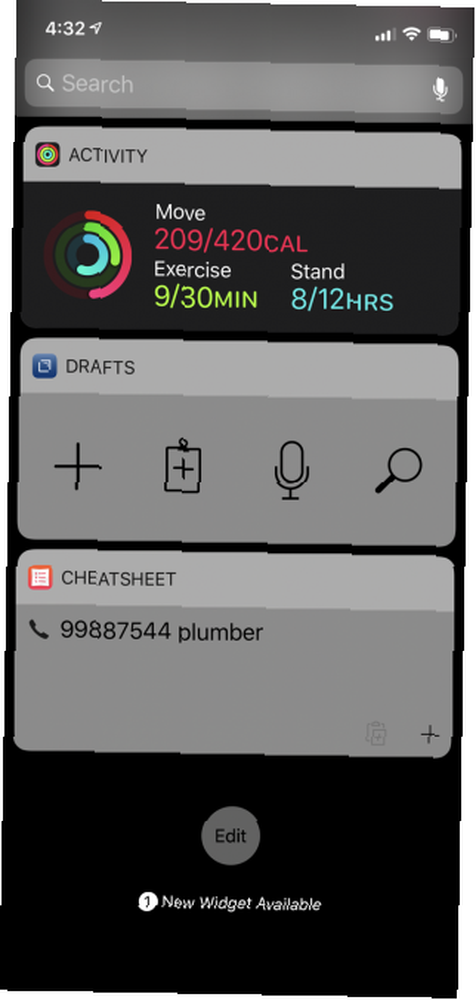
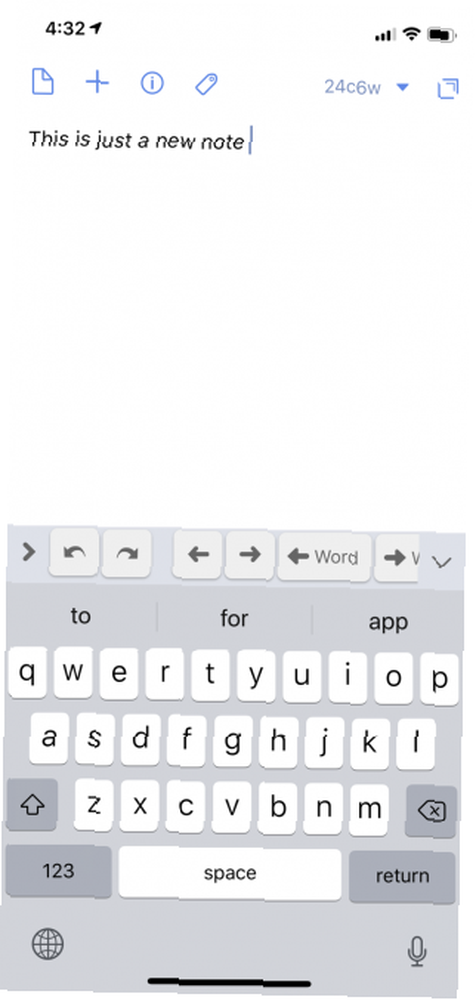
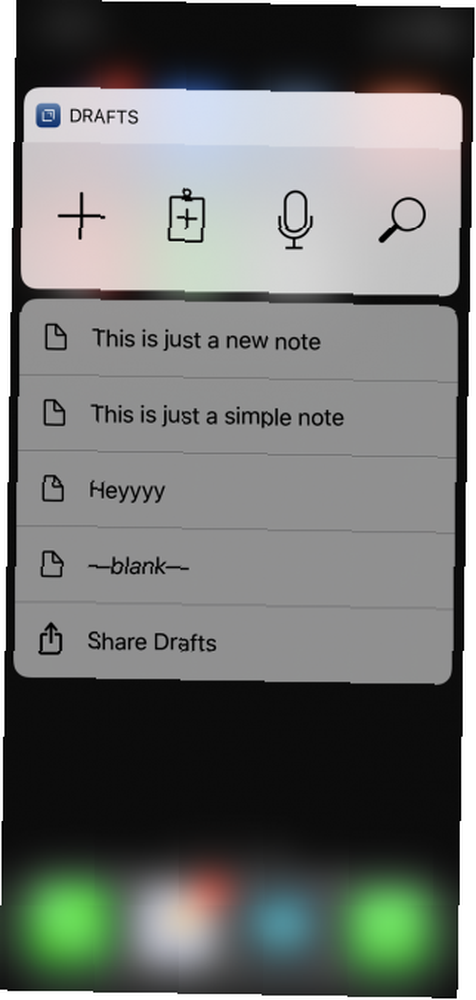
Skice 5 osmišljene su kao početna točka za bilo koju vrstu teksta. Možete ga koristiti za snimanje ideja, bilješki, zadataka ili čak e-pošte. Skice služe kao brzo odlagalište za sve što vam se događa na umu; samo ga brzo otvorite i počnite pisati. Aplikacija ima skup proširenja i alata koji olakšavaju slanje teksta odgovarajućoj aplikaciji u kompatibilnom formatu.
Skice je snažna aplikacija za produktivnost i svakako biste trebali istražiti sve što može ponuditi. Ali ovdje ćemo se usredotočiti na aspekte aplikacije koji bilježe brzo bilježenje. Nakon što ga instalirate, vrijeme je za postavljanje widgeta.
Idite na stranicu widgeta i pomaknite se do dna. Dodirnite Uredi , a zatim pritisnite zeleno Plus gumb pokraj nacrti. Možete promijeniti redoslijed widgeta; dobra je ideja da se Nacrti stave na vrh popisa, tako da postaje lako započeti novu bilješku. slavina Gotovo Završiti.
Dodirnite Plus gumb u widgetu Nacrti i odmah će otvoriti novu bilješku u Nacrti. Ako želite započeti novu bilješku koristeći tekst u međuspremnik, možete dodirnuti gumb Međuspremnik ikona. Skice također imaju ugrađenu impresivnu diktat značajku: jednostavno dodirnite Mikrofon ikonu i počnite govoriti. Skice će uživo prenijeti vaš govor i tada možete stvoriti novu bilješku pomoću teksta.
Možete koristiti i Nacrti sa Siri. Samo reci “Napišite novu bilješku s Skicama” i počnite govoriti.
Preuzimanje datoteka: Skice 5 (besplatna, pretplata dostupna)
3. Izgled varalica
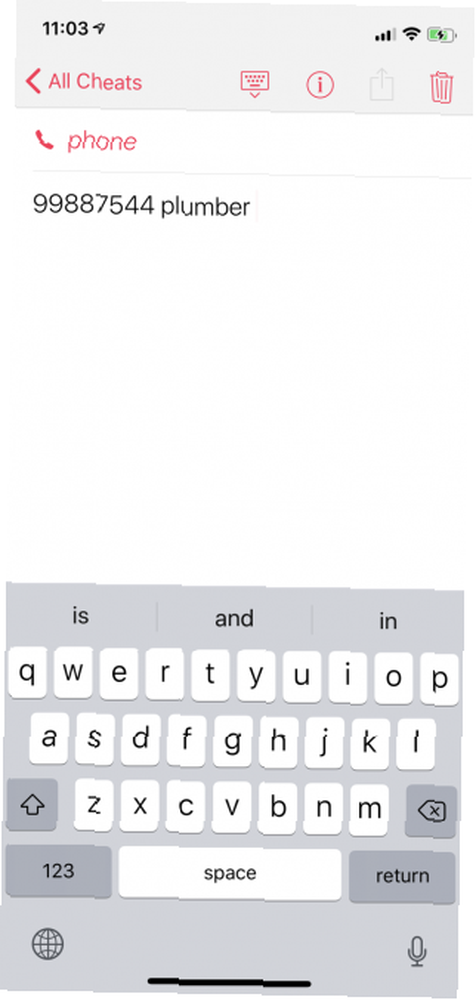
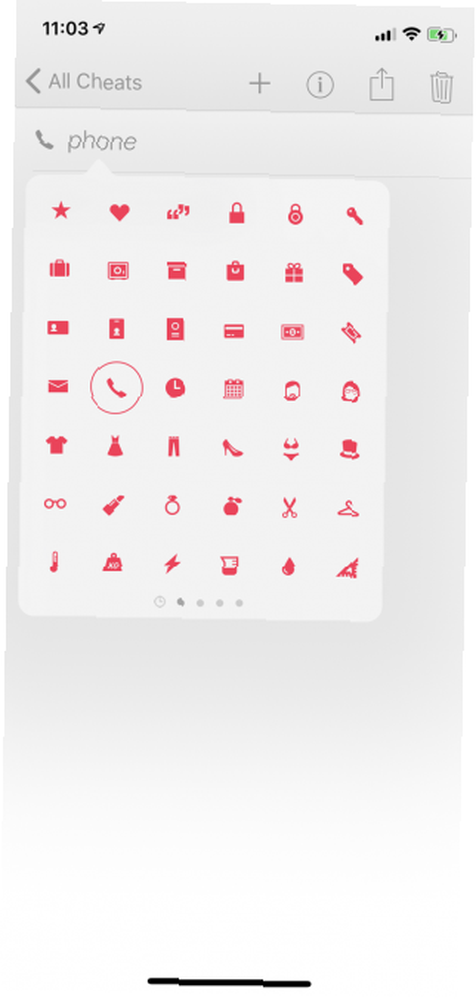
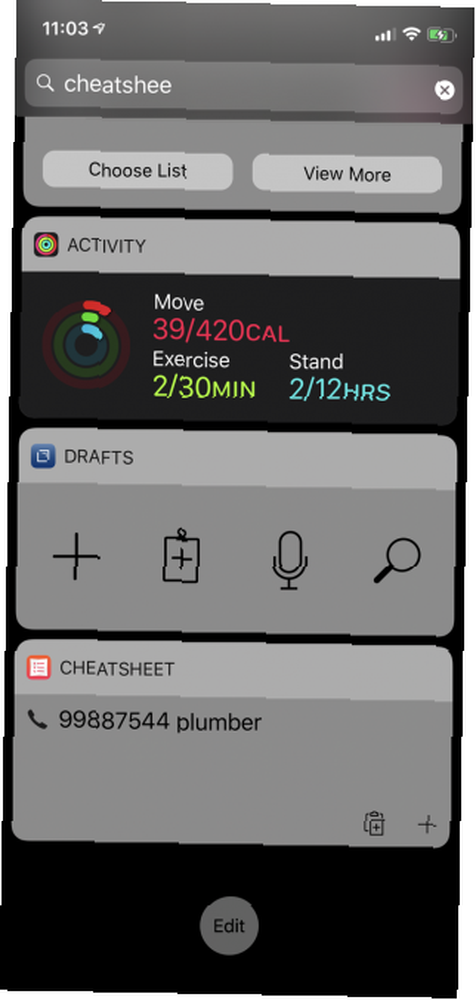
Cheatsheet je dizajniran sa specifičnom svrhom: kako bi vam pomogao da zabilježite i zapamtite male bitove informacija. Ovo je posebno korisno kada putujete i morate imati na umu vrijeme vlaka ili potvrdne kodove. Možete ga koristiti za brzo bilježenje malih podatkovnih točaka koje ne želite pretrpati svoju primarnu aplikaciju za bilješke.
Nakon što omogućite widget, dodirnite Plus gumb za stvaranje nove bilješke. Unesite tekst i odaberite ikonu. Sada će se odmah pojaviti u widgetu Cheatsheet.
preuzimanje datoteka: Cheatsheet Widget (besplatna, dostupna je premium verzija)
4. Vodite bilješke koristeći Siri
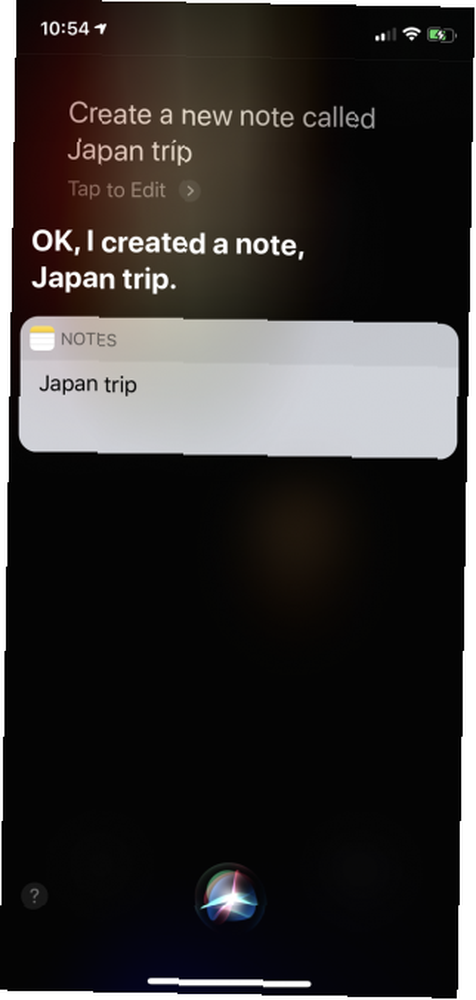
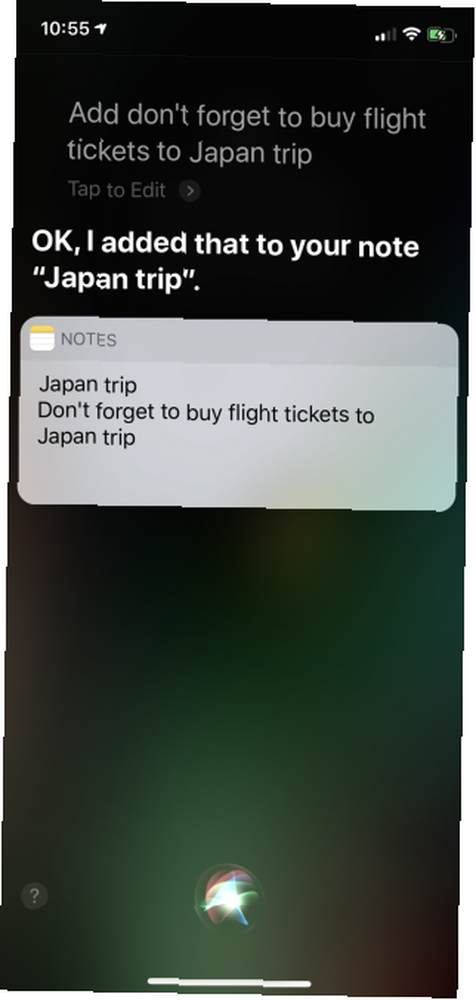
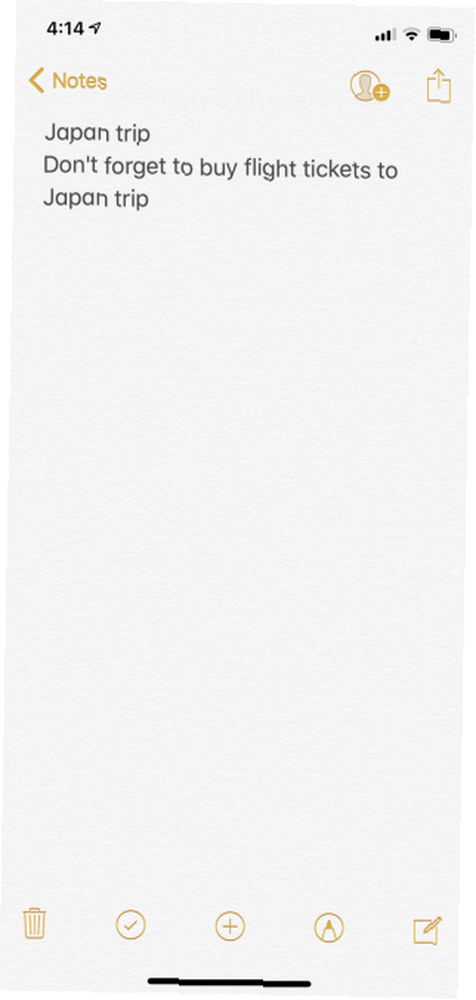
Ako koristite Apple Notes i nemate ništa protiv razgovarati sa Siri, jedan od najbržih načina za bilježenje je upotreba Siri. Možete zatražiti od Siri da stvori novu bilješku, novu bilješku s određenim imenom ili čak ažurirati postojeću. I svi oni koriste prirodni jezik.
Na primjer, možete reći “Napravite novu bilješku pod nazivom Japan trip,” onda reci “Dodajte ne zaboravite kupiti karte za putovanje u Japan” a Siri će učiniti upravo to. Budući da je Siri svjesna konteksta, ne morate svaki put specificirati riječ Notes.
Također možete tražiti od Siri da vam pokaže bilješku koju ste nedavno napravili, bilješku prema naslovu ili bilješke koje ste napravili prethodnog tjedna.
5. Siri prečaci
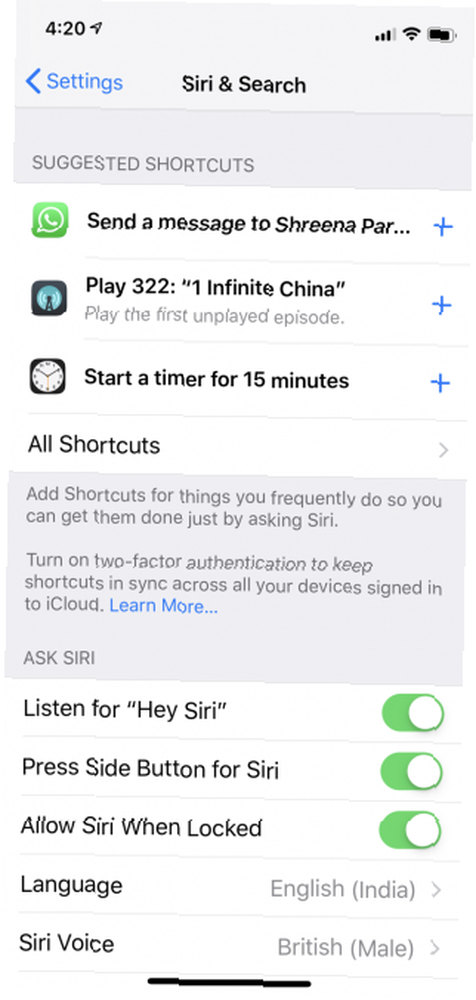
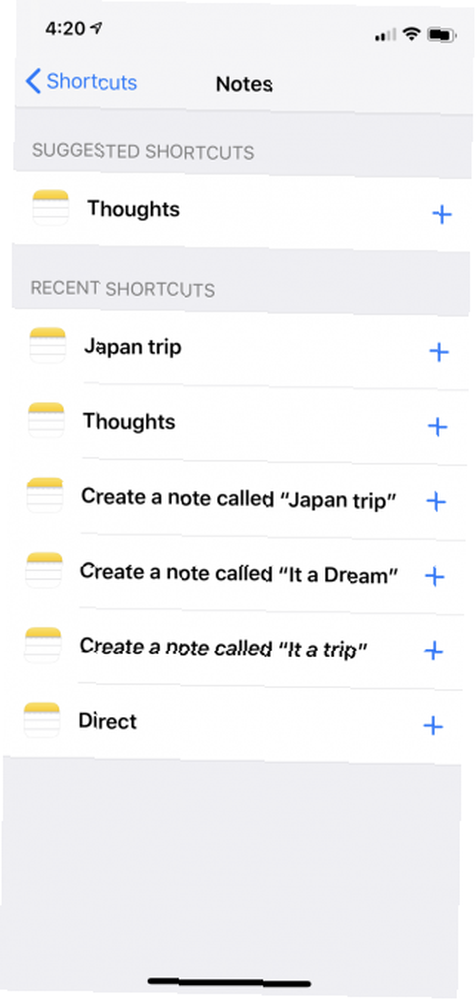
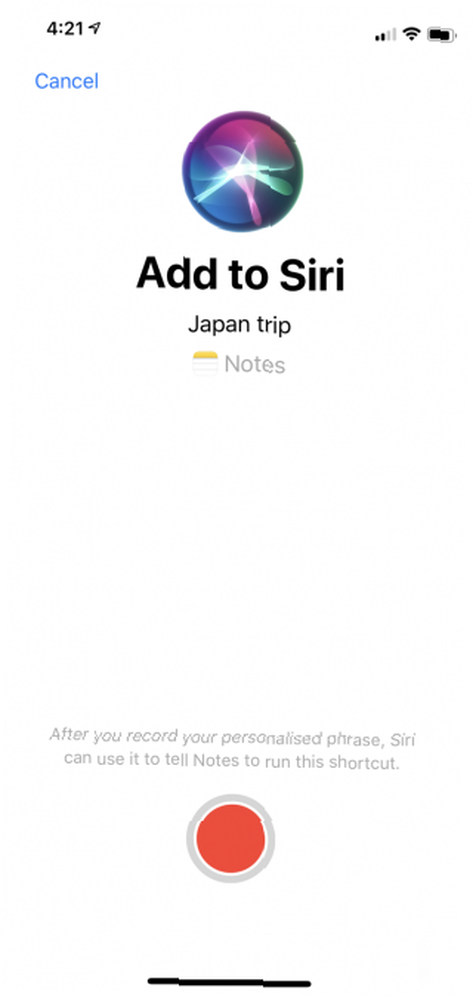
Ići postavke > Siri & Search > Svi prečaci i pronađite Bilješke odjeljak. Ovdje možete stvoriti prečac Siri da biste otvorili bilo koju bilješku u aplikaciji Notes. Dajte mu frazu i sljedeći put kad je izgovorite Siri, vidjet ćete da se ta bilješka otvara odmah.
Ali ova značajka nije ograničena na aplikaciju Notes. Pregledajte okolicu Svi prečaci odjeljka i obavezno ćete pronaći aplikacije za bilježenje drugih proizvođača. Aplikacije poput Bear i Evernote dolaze s potpunom podrškom za Siri prečice. Možete stvoriti prečac za otvaranje određene bilješke i za stvaranje nove bilješke.
Ali što ako želite otvoriti često korištenu bilješku (poput liste za kupovinu) izravno s zaključanog zaslona? Najbrži način koji sam pronašao je upotreba prilagođene prečice u widgetu Prečaci. Aplikacija Prečaci donosi prilagođenu automatizaciju 10 Prikladne prečice za iPhone za automatizaciju svakodnevnih zadataka 10 Prikladne prečice za iPhone za automatizaciju svakodnevnih zadataka Siri prečice na vašem iPhoneu omogućuju vam da s lakoćom automatizirate zadatke koji se ponavljaju. Evo nekih od naših favorita koje možete isprobati sada. na iPhone, ako ga još niste isprobali.
Da biste stvorili prilagođenu prečicu za bilješku:
- Preuzmite i otvorite aplikaciju Prečaci (trebat će vam iOS 12 ili noviji).
- Dodirnite Plus gumb za stvaranje nove prečice.
- Potražite aplikaciju za bilježnicu ili njen naziv. Bilješke iz Bear and Apple Notes pronaći ćete ovdje. Kad ga pronađete, dodirnite napomenu da biste je dodali prečacu.
- Dodirnite postavke ikona i dajte prečacu ime. Omogući Prikaži u widgetu opcija. Ako želite, prečicu možete dodati i Siri.
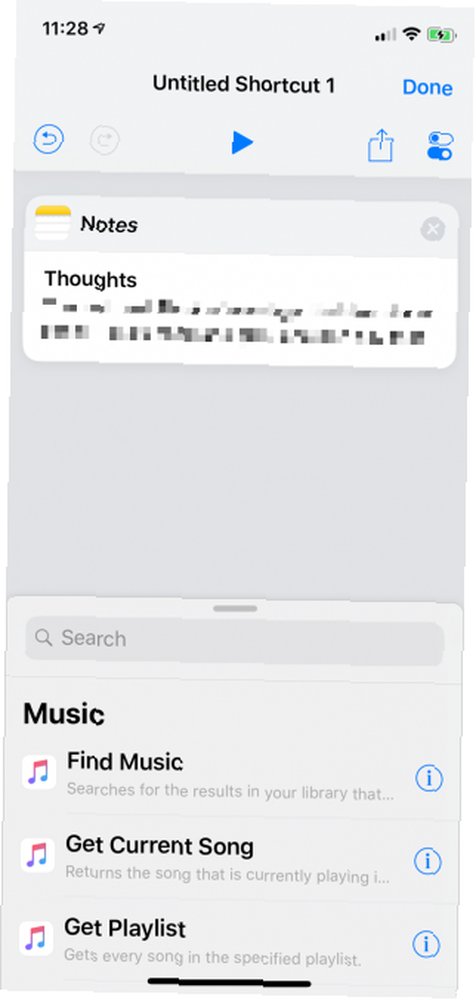
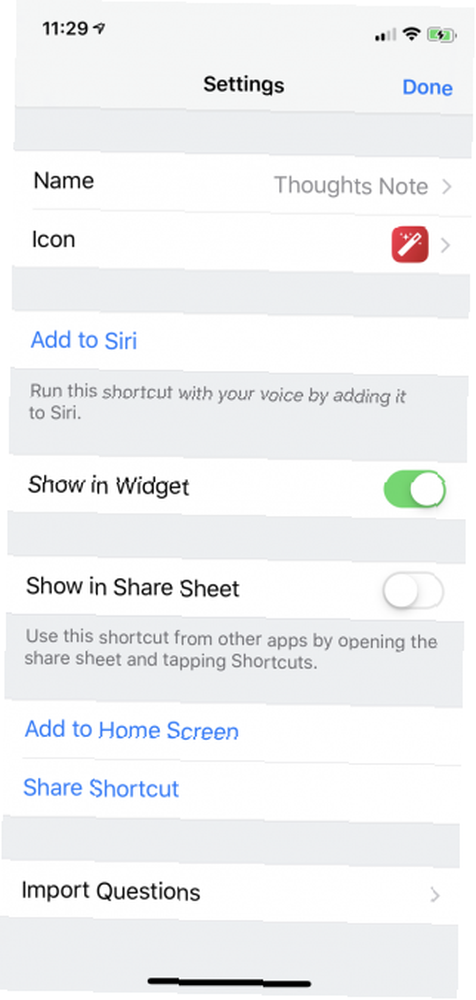
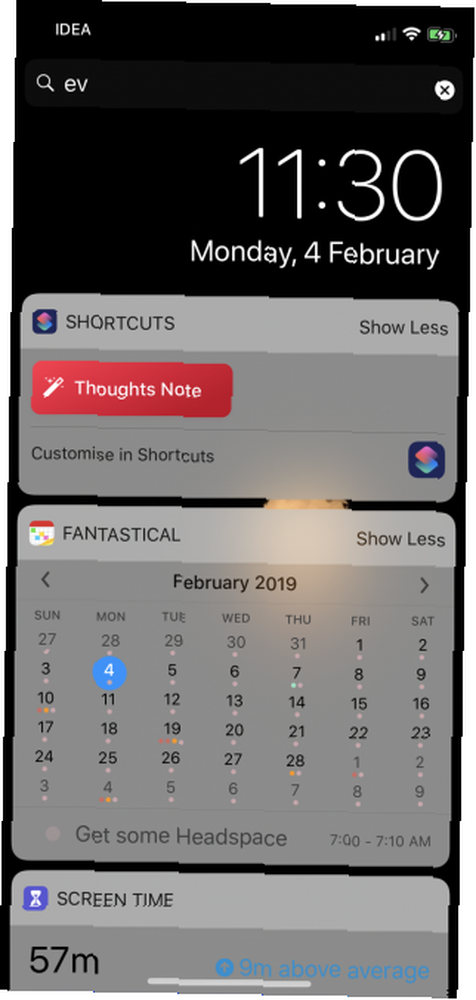
Sada prijeđite na widget Prečaci (nakon što ste ga postavili) i tamo ćete vidjeti prečac. Dodirnite ga i bilješka će se odmah otvoriti.
preuzimanje datoteka: Prečaci (besplatno)
Tajni život vašeg iPhonea
Za većinu korisnika bit će dovoljna značajka Instant Notes i skice. Ali težak dio dolazi nakon što je sve postavljeno. Morat ćete pažljivo koristiti widget ili prečac nekoliko puta prije nego što postane navika. Stavite widget Nacrti na vrh popisa i uštedjet ćete ideje od istrebljenja ni u kojem trenutku.
U iOS-u je cijena jednostavnosti otkrivanja. iOS je ispunjen korisnim značajkama produktivnosti. Jednostavno ne postoji jednostavan način otkrivanja najboljih skrivenih značajki iPhonea 10 skrivenih iPhone značajki koje će vas učiniti produktivnijim 10 skrivenih iPhone značajki koje će vas učiniti produktivnijima Vjerojatno ne koristite neke od najkorisnijih Appleovih iOS funkcija. , Na primjer, jeste li znali da možete 3D dodirivati tipkovnicu i pretvoriti je u trackpad? Ili da aplikaciju Messages možete koristiti kao voki-tokie?











